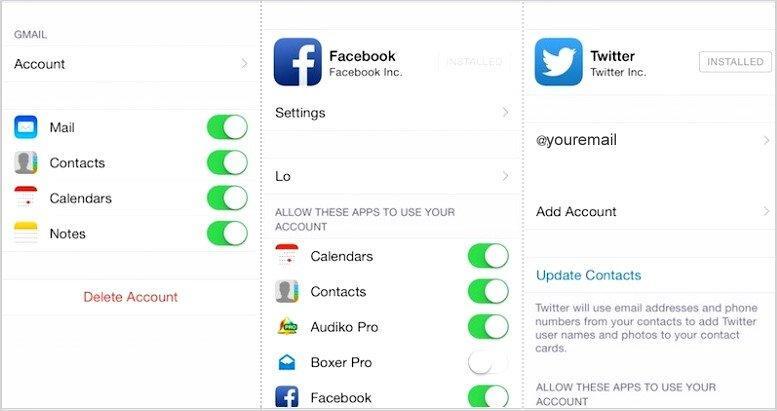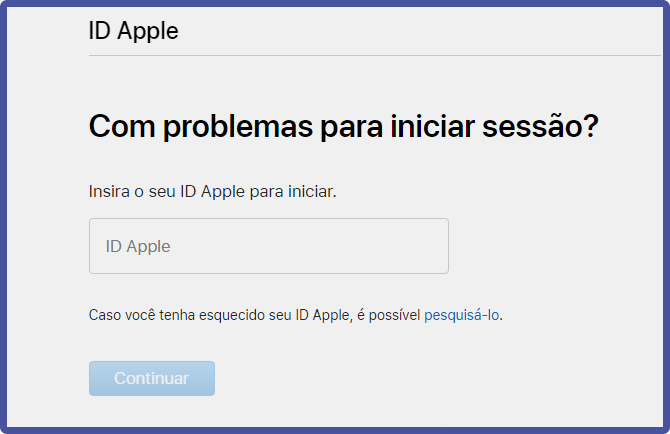iCloud da Apple
Como escanear documentos no iPhone, iPad ou iPod touch
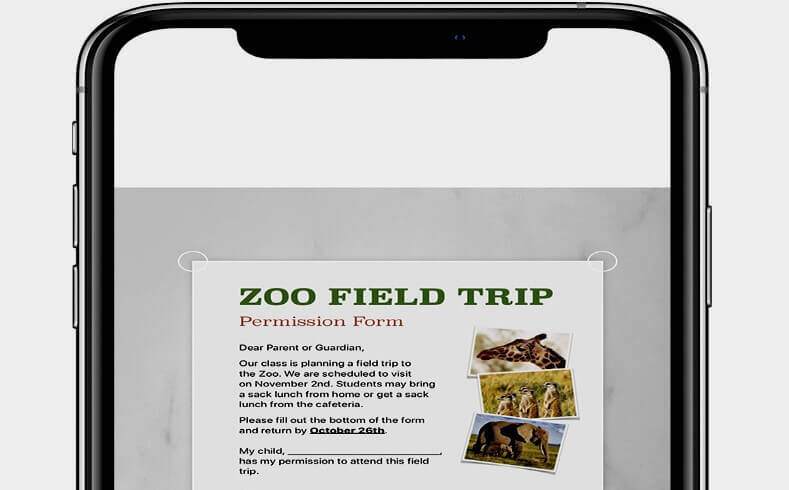
Quer saber rapidamente como escanear documentos no iPhone, iPad ou iPod touch? Você pode usar o app Notas para digitalizar documentos e adicionar assinaturas no iPhone, iPad ou iPod touch.
O iPhone mostrando como escanear um documento no app Notas
Veja como escanear documentos no iPhone ou outro dispositivo iOS
- Abra o app Notas e selecione ou crie uma nota.
- Toque no botão da câmera Toque no botão da câmera para começar a escanear um documento no Notas e toque em Escanear Documentos ícone do botão Escanear Documento.
- Aponte a câmera para o documento. Para escanear documentos no iPhone.
- Se o dispositivo estiver no modo Automático, o documento será escaneado automaticamente. Se você precisar escanear manualmente, toque no botão do obturador toque no botão do obturador para escanear ou em um dos botões de volume. Em seguida, arraste os cantos para ajustar o escaneamento ao tamanho da página e depois toque em Manter Escaneamento.
- Toque em Salvar ou adicione outros escaneamentos ao documento.
E para assinar um documento
Você viu como escanear documentos no iPhone e agora confira como assinar um documento.
- Abra o app Notas e toque no documento da nota.
- Toque no botão de compartilhamento e toque em Marcação ícone do botão Marcação.
- Toque no botão Adicionar botão Adicionar e toque em Assinatura ícone do botão Assinatura e adicione uma assinatura salva ou crie uma. Em seguida, você pode ajustar o tamanho da caixa de assinatura e colocá-la onde quiser no documento.
- Toque em OK.
- Para assinar o documento manualmente, siga as etapas 1 e 2, selecione uma ferramenta para usar e assine o documento com o dedo ou com um Apple Pencil em um iPad compatível.
Fonte suporte da Apple